用了这么多年MonoDevelop,Mac上从不支持中文输入到后来支持中文输入,突然有一天发现,Unity默认不带它玩了. 🙁
它虽然启动慢了点,滚动视图卡了点,输入文本迟缓了点,也没什么不好的.是吧.哈哈.
加入VS Code的怀抱吧, Visual Studio Code是微软VS开发者工具中新的应用,它跨平台,并且对所有开发者开发免费下载.
Unity安装这里就不表述了,先去官网下载VS Code:
安装它,然后安装mono框架,为了简化mono安装,可以先配置MacOS下的安装包管理神器brew,在终端命令行输入下列命令:
/usr/bin/ruby -e "$(curl -fsSL https://raw.githubusercontent.com/Homebrew/install/master/install)"
回车后根据提示耐心等待brew安装完成(需要网络).
brew安装成功后继续在终端命令行执行
brew install mono
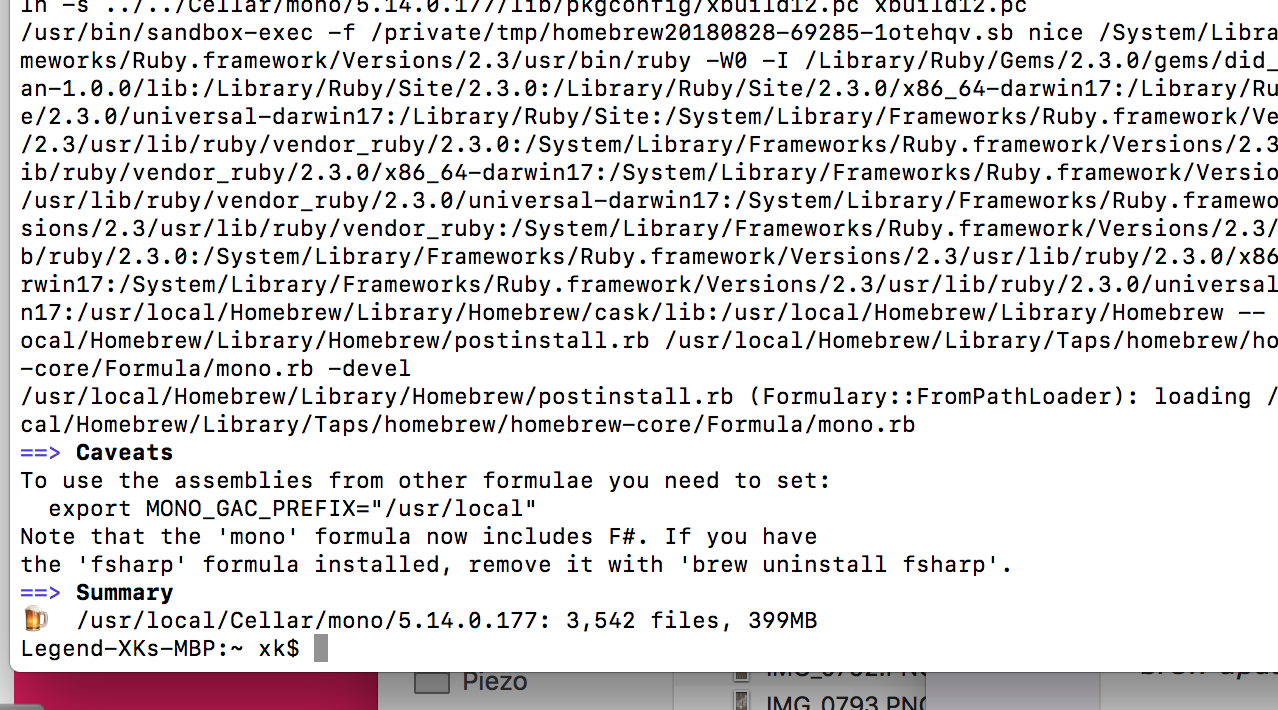
即可完成mono框架的安装.
然后启动Unity,在选项菜单中设置代码编辑器为VS Code,
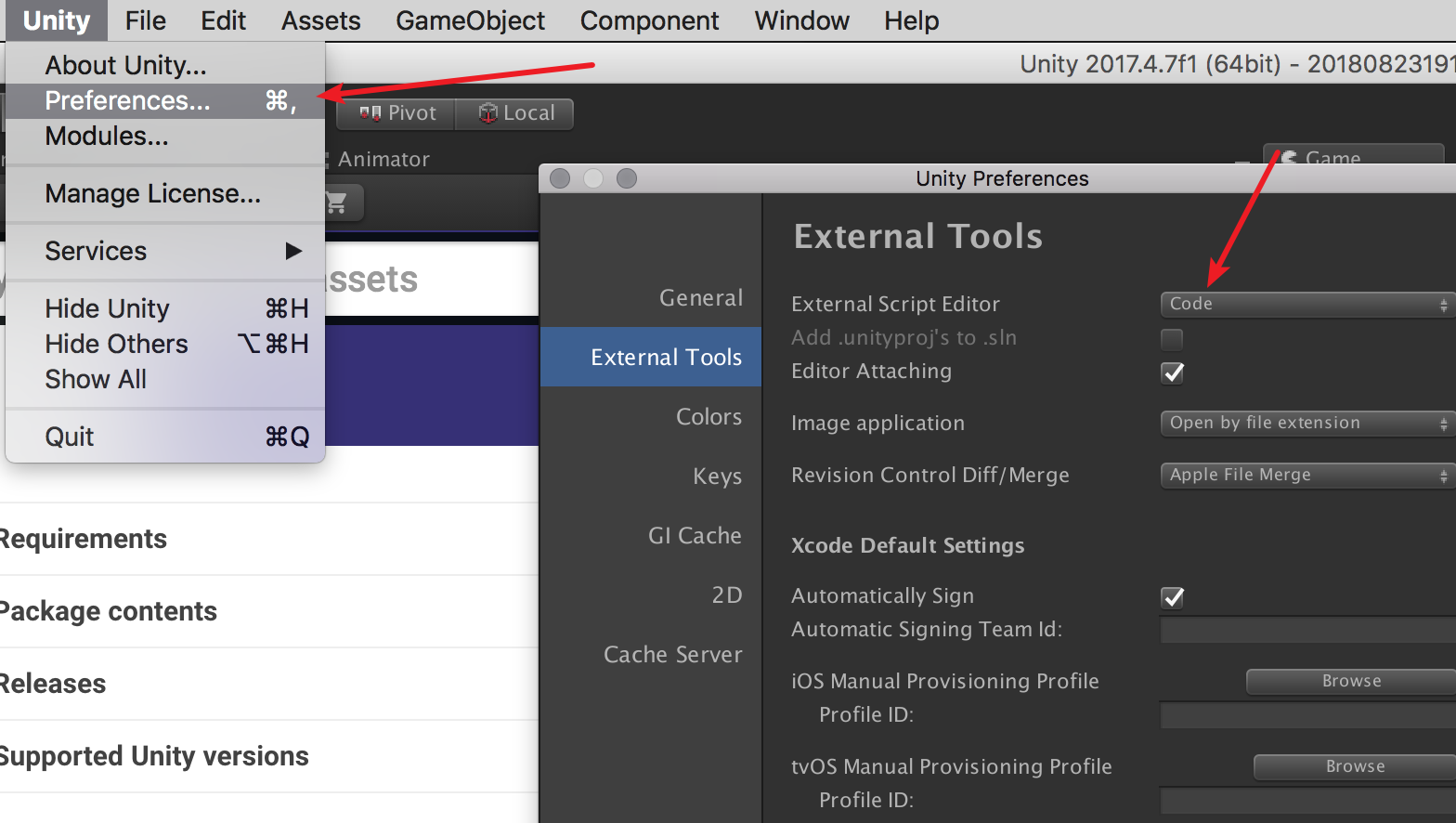
Unity中新建一个CS脚本并双击打开,启动VS Code,在VS Code里选择”扩展”.
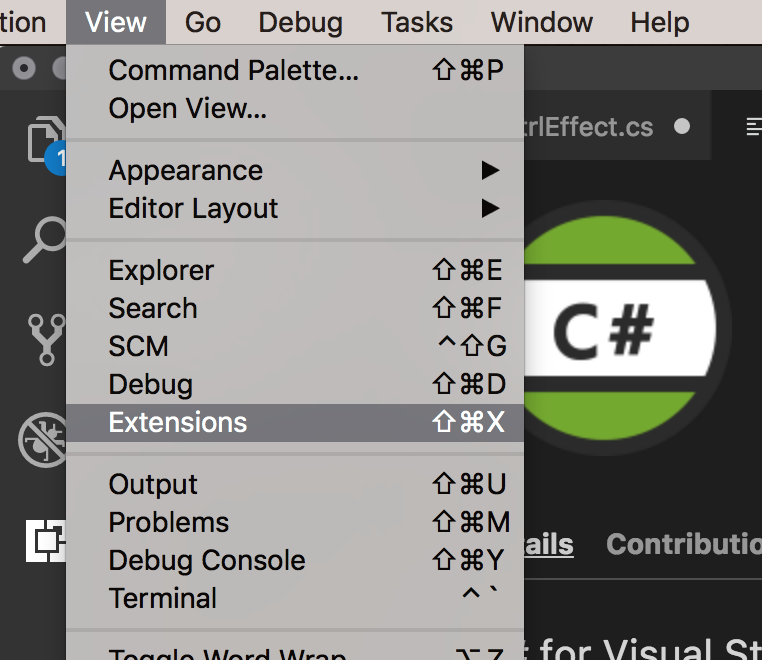
安装Unity调试插件.至此,VS Code设置完成.可以使用了.
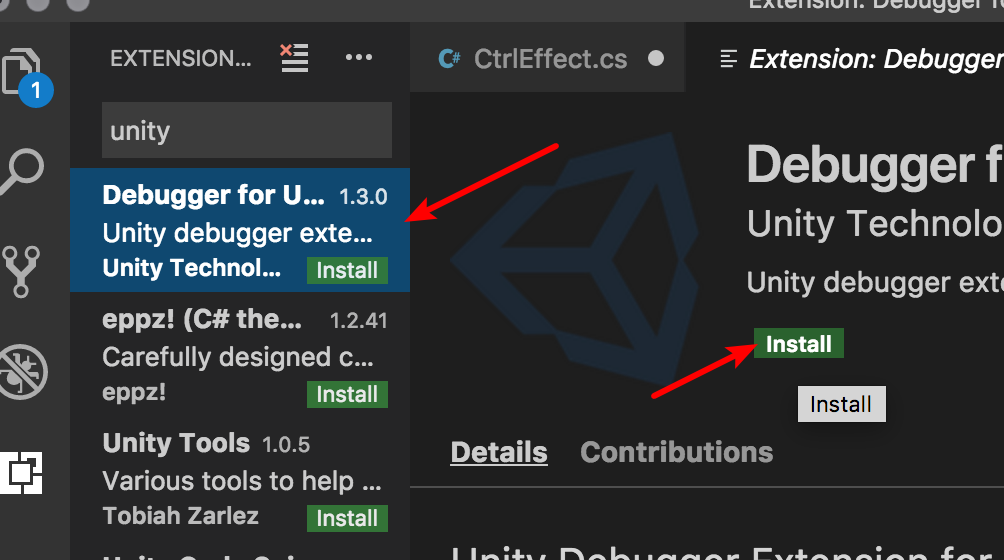
原创文章,转载请注明来自1vr.cn